网络打印显示脱机怎么办 共享打印机显示脱机无法打印如何解决
当我们使用网络打印时,有时会遇到打印机显示脱机的情况,这让我们感到困惑和苦恼,同样共享打印机也可能会显示脱机,导致我们无法正常打印。在面对这些问题时,我们应该如何解决呢?本文将探讨网络打印显示脱机和共享打印机无法打印的原因,并提供有效的解决方法,帮助我们重新恢复打印功能。无论是面对个人网络打印问题,还是在共享打印机中遇到困扰,我们都可以通过以下方法来解决这些常见的打印机问题。
具体方法:
1.之前能够正常打印的共享打印机,今天打印时,出现下图所示状况,文档被挂起,显示脱机状态。


2.解决办法:桌面——网络(双击打开),找到打印服务器(跟打印机连接的那台计算机的计算机名称)如“PC2019”。双击打开,这时就能看到该台电脑上所共享的打印机了,双击打开需要连接的打印机名称如“Lenovo LJ2650DN”,这时打印机工作状态就从脱机状态变为正常状态了。
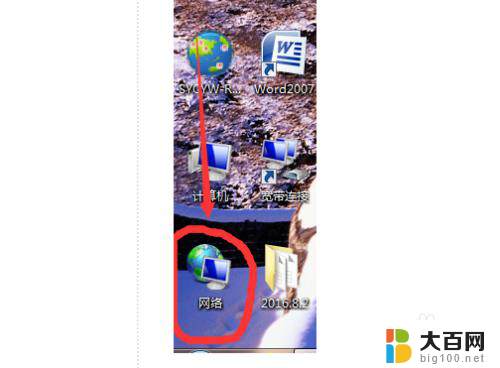

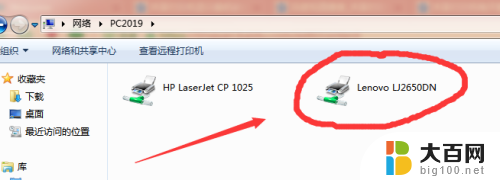
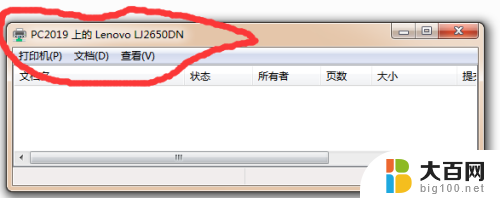
3.最后一步,打印文档时。选择打印机所连接的主机名称和其名称为刚才双击打开的打印机名称一致,如PC2019\Lenovo LJ2650DN,即可正常打印。
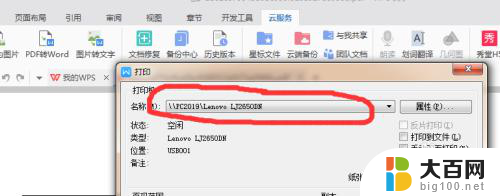
4.总结:
1.之前能够正常打印的共享打印机,今天打印时,出现“文档被挂起,显示脱机状态”。
2.解决办法:桌面——网络(双击打开),找到打印服务器(跟打印机连接的那台计算机的计算机名称)如“PC2019”。双击打开,这时就能看到该台电脑上所共享的打印机了,双击打开需要连接的打印机名称如“Lenovo LJ2650DN”,这时打印机工作状态就从脱机状态变为正常状态了。
3.最后一步,打印文档时。选择打印机所连接的主机名称和其名称为刚才双击打开的打印机名称一致,如PC2019\Lenovo LJ2650DN,即可正常打印。
以上是网络打印显示脱机的解决方法,请有疑问的用户参考以上步骤进行操作,希望能对大家有所帮助。
网络打印显示脱机怎么办 共享打印机显示脱机无法打印如何解决相关教程
- 电脑连接的打印机显示脱机怎么办 共享打印机显示脱机无法解决
- 连接的打印机显示脱机怎么办 共享打印机显示脱机解决方法
- 打印机 显示脱机 打印机脱机无法识别怎么办
- 计算机打印机脱机怎么解决 打印机脱机无法打印
- 打印机共享脱机状态怎么办 共享打印机脱机原因分析
- 电脑重启打印机脱机 打印机显示脱机状态如何恢复
- 重启电脑打印机显示脱机状态 网络打印机脱机状态解决方法
- 打印机怎么脱机使用 打印机脱机无法打印怎么办
- 打印机状态显示脱机怎么解决 如何解除打印机脱机状态并重新连接
- 打印机显示脱机状态时该怎么办呢 打印机脱机状态解除方法
- 苹果进windows系统 Mac 双系统如何使用 Option 键切换
- win开机不显示桌面 电脑开机后黑屏无法显示桌面解决方法
- windows nginx自动启动 Windows环境下Nginx开机自启动实现方法
- winds自动更新关闭 笔记本电脑关闭自动更新方法
- 怎样把windows更新关闭 笔记本电脑如何关闭自动更新
- windows怎么把软件删干净 如何在笔记本上彻底删除软件
电脑教程推荐